文章內容
快速解答
▶️OpenShot 可讓您更改任何軌道的速度並使其適合視覺資料。若要變更曲目的速度,請將其新增至軟體> 從時間軸中右鍵點選它 > 選擇時間 > 調整速度和儲存設定。
隨著影片內容的過度使用,像OpenShot這樣編輯軟體的需求急遽增加。可以看出,人們正在使用此影片編輯軟體來執行基本到進階編輯相關的任務。
毫無疑問,它沒有複雜的介面,但許多人仍在尋求學習如何使用OpenShot來加速影片功能。您是這些用戶之一併正在尋求幫助嗎?我們為您提供支援並討論了使用它來加速任何 HTML5 影片的方法。
從這篇部落格中,您將學習使用 OpenShot 以及另一個最佳編輯軟體來完成此任務的方法。無論您是想學習如何在 Mac 還是 Windows 上加速影片都沒關係;您會發現本指南很有用。
OpenShot 加速/減慢視頻
OpenShot 是一個與 Windows、MacOS 和 Linux 相容的影片編輯軟體。使用此軟體,您可以輕鬆加快或減慢視訊速度。它使您能夠調整播放速度,向前和向後最多將其更改為原始速度的 16 倍。
儘管發生了這一變化,您仍然可以執行許多與編輯相關的任務。使用它加速影片時您將獲得的一大優勢是品質保護。此軟體不會損壞內容的品質。
此外,它還使您能夠更改曲目特定部分的播放速度。這意味著您可以自訂軌道的速度並調整它以符合影片視覺效果。使用此軟體時您將面臨的唯一缺點是此工具工作時系統處理速度稍慢。
對於那些不知道如何使用 OpenShot 加速影片功能的人,我們已經為您提供了幫助。在這裡,我們列出了在這方面應遵循的步驟。
步驟 1.在您的裝置上下載並安裝 OpenShot。
步驟 2.將您的影片檔案加入其工作區。
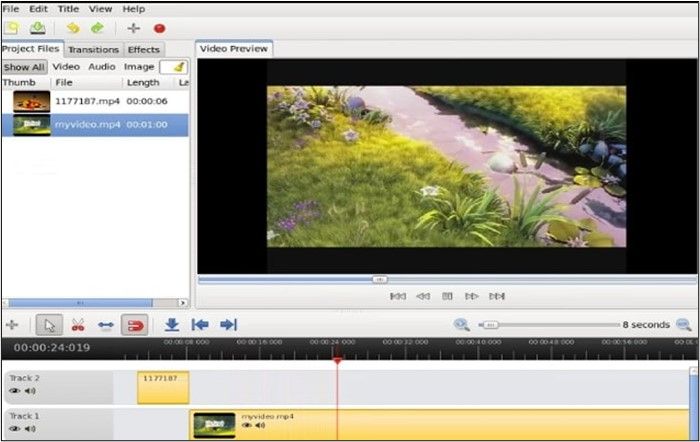
步驟 3.現在,將軌道拖曳到時間軸以使其可編輯。
步驟 4.完成後,右鍵點選您想要加速的影片。
步驟 5.從可用選項中,選擇“時間”,然後將其設定為 2x、4x、8x 或 16x。
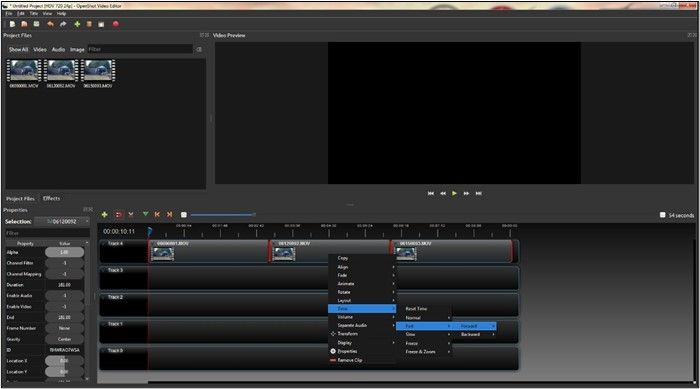
您可以在兩個方向上執行此操作,這意味著加快或減慢播放速度。若要變更任何特定部分的速度,您只需暫停影片,然後將播放頭移到該特定位置即可。
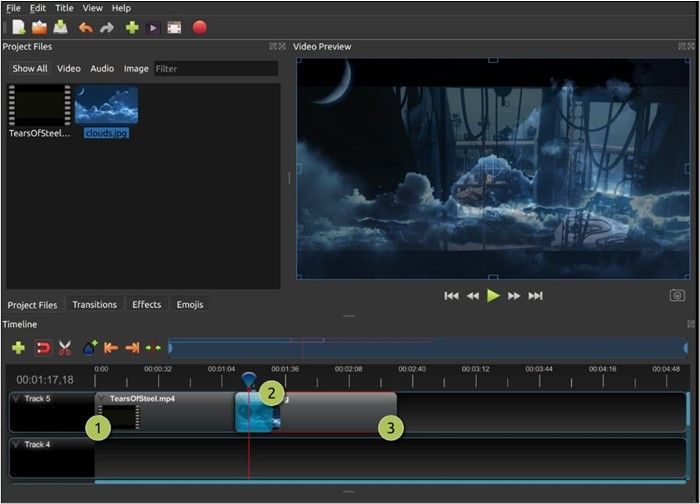
之後,您只需右鍵單擊滑鼠即可獲得變速選項並進行調整。請記住,您還可以將剪輯修剪為多個軌道,然後使用 OpenShot speedup影片函數一一更改它們的速度。
OpenShot 加速影片不起作用
我們發現有些使用者在使用 OpenShot 加速功能時遇到問題。許多用戶在各個平台上報告了此錯誤。因此,我們進行了大量研究,發現這個問題背後有兩個主要原因。
首先,我們發現最常見的原因是 OpenShot 版本不相容。可以看出,使用舊版軟體的使用者面臨這個問題。因此,強烈建議您從官方網站下載最新版本的程式。
我們發現此錯誤背後的第二個最常見的問題是檔案格式。您可能使用不相容的檔案格式,例如 MOV。建議先更改檔案格式,然後再在軟體中處理。
如果這是問題所在,您會看到問題已解決,並且您可以使用此軟體加快視訊速度。儘管如此,我們發現用戶可以加快曲目的速度並使用軟體的內建媒體播放器來播放它們。
然而,當他們匯出賽道並嘗試檢查速度是否已改變時,問題就出現了。如果您遇到這種情況,建議您更改格式或分割剪輯以更改所需補丁的速度並將其附加到原始軌道。
您很有可能獲得預期的結果並加快您的影片或其特定部分的速度。
我們希望您發現此部落格有益且內容豐富。請在社交媒體上分享,以幫助您的朋友和同事找到它。
在線輕鬆更改影片播放速度
正如您所讀到的,OpenShot 在更改曲目的播放速度時由於特殊原因而出現一些問題。在這方面,最好的替代方案是使用提供廣泛的檔案格式相容性且不需要任何更新版本的線上工具。
如果您還沒有找到有效的線上工具來加速 YouTube 影片或任何其他影片,您應該閱讀本節。在這裡,我們列出了可以在這方面為您提供幫助並使您能夠快速更改賽道速度的最佳工具。
它是最好的MP3 聲音消除器或速度調整工具之一。 EaseUS線上變速箱可讓您快速更改任何曲目的音量和速度,而無需改變其音高。與 OpenShot 不同,它支援多種檔案格式,包括 MP3、WAV 和 MP4。
您可以上傳任意格式的檔案,且檔案大小和持續時間不受限制。它還使您能夠輕鬆更改曲目的 BPM,而不會影響品質。這個線上工具的最大優點是其基本使用的免費工作模式。
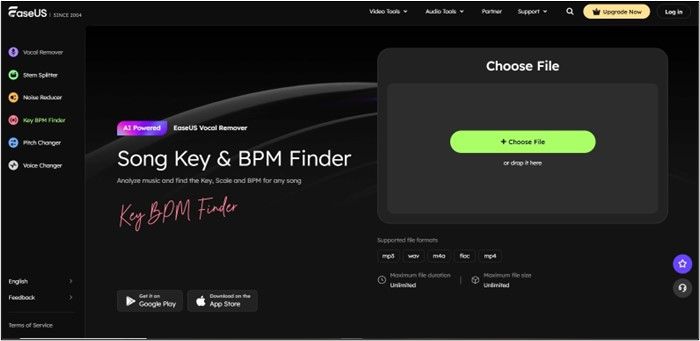
此線上變速箱使您無需註冊即可更改一些軌道的速度。除此之外,該工具的介面也保持簡單,以便每個人都能理解。您可以輕鬆了解如何使用此線上工具加快歌曲速度。
從上傳後獲得的主螢幕中,您將看到標有 BPM 的部分,您可以在其中調整曲目的速度。最後但並非最不重要的一點是,處理不需要太多時間。整個過程將在幾秒鐘內完成,這使得它適合需要快速解決方案的人。
主要特點
- 無需任何額外資源即可存取線上。
- 人們可以輕鬆地使用它來調整歌曲的速度、音量或節奏。
- 由於其廣泛的兼容性,您可以將檔案上傳到此工具,而無需進行格式檢查。
- 它使您能夠上傳大尺寸和持續時間的檔案。
憑藉所有這些功能,它成為執行基本任務的最佳線上工具,包括變速、聲音分離和降噪。使用它時,由於其簡單的介面,您不需要了解如何從歌曲中刪除人聲。
這就是為什麼強烈建議使用這個線上工具並加速您的歌曲而不造成品質損壞。
步驟1.進入EaseUS線上變速箱主介面。左側邊欄顯示了這個線上工具的新功能。找到“音調變換器”並點擊它。

步驟 2.然後,將音訊/影片檔案放入空白處。它支援多種檔案格式,包括MP3、MP4、WAV、M4A和FLAC。
步驟 3.網站將使用 AI 分析您的檔案。您可以拖曳「速度」部分中的小點來減慢或加快速度,範圍為 0.5 倍到 1.5 倍。

步驟4.點選「儲存並匯出」將處理後的檔案下載到您本地的檔案位置。
最後的話
透過上面的博客,您一定了解如何使用OpenShot來加速影片功能。我們詳細討論了該方法,以及許多用戶面臨的問題。如果您在使用軟體時仍然遇到問題,建議您造訪並使用EaseUS線上變速箱。
此線上工具可讓您快速調整賽道速度,而不會對品質產生任何影響。此外,它不會影響您關注的曲目的音調,這意味著它看起來很現實。
關於加快 OpenShot 視訊速度的常見問題解答
在上面的部落格中,我們試圖涵蓋與該主題相關的所有內容。如果您有任何疑問,可以在這裡找到它們,因為我們已經分享了最常見的問題。
如何加速現有的影片?
您可以使用 OpenShot軟體加速現有的影片。為此,您需要執行以下操作:
- 開啟軟體並將您的曲目加入其中。
- 將其帶到時間軸並右鍵單擊它。
- 從選項中選擇時間,然後選擇更快。
- 從選項中選擇 2x、4x、6x 或 8x。
如何裁剪 OpenShot影片?
在 OpenShot 中裁剪影片可能並不簡單,而且可能需要一些時間。為了方便存取和快速處理,我們為您列出了步驟。
- 啟動軟體和匯入您的影片。
- 轉到“效果”選項卡,然後從列出的選項中選擇“裁剪”。
- 為剪輯新增標籤後,請右鍵單擊它並選擇“屬性”。
- 再次從列出的選項中選擇「裁切」。
- 使用專用按鈕調整影片大小和匯出。
如何更改 OpenShot 中的幀速率?
當您按照以下步驟操作時,在 OpenShot 中更改幀速率的過程可能會稍微簡單易行。
- 將您的檔案新增到軟體並右鍵單擊它。
- 從列出的選項中選擇“屬性”。
- 現在,使用給定的選項設定幀速率。




